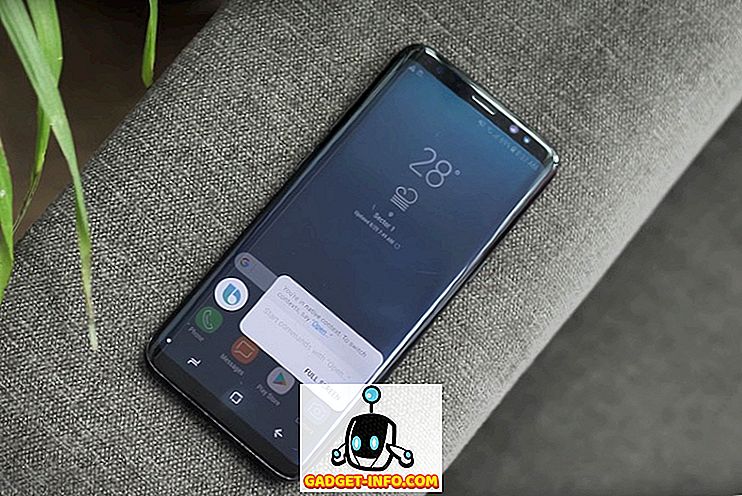Jag har tidigare skrivit ett inlägg som förklarar vad hiberfil.sys-filen är och hur du kan minska storleken på den. I Windows kan vilolägefilen fortfarande ta upp mycket utrymme på hårddisken.
I det här inlägget visar vi hur du tar bort hiberfil.sys-filen och hur du stänger av viloläge i Windows 7/8/10. Du kan frigöra en anständig mängd utrymme genom att göra detta.
Ta bort Hiberfil.sys-filen
För att radera den här filen måste du använda kommandotolken för att manuellt stänga av viloläge. Om du stänger av viloläge via Power Options (som jag kommer att visa dig nästa), kommer det inte att ta bort själva filen själv.
Öppna en kommandotolk i Windows genom att skriva cmd i sökrutan. Högerklicka på Kommandotolken och välj Kör som administratör .

Om du vill stänga av eller inaktivera viloläge skriver du följande kommando vid prompten:
powercfg -h off
Detta kommer att inaktivera viloläge och tar bort hiberfil.sys-filen från ditt system.
Stäng av viloläge i Windows 7/8/10
För att inaktivera viloläge i Windows måste du gå in i Strömalternativ och klicka på Ändra planinställningar . Du kan klicka på Start och skriv in strömalternativ för att öppna det här fönstret.

Klicka sedan på länken Ändra avancerad kraftinställningar längst ner.

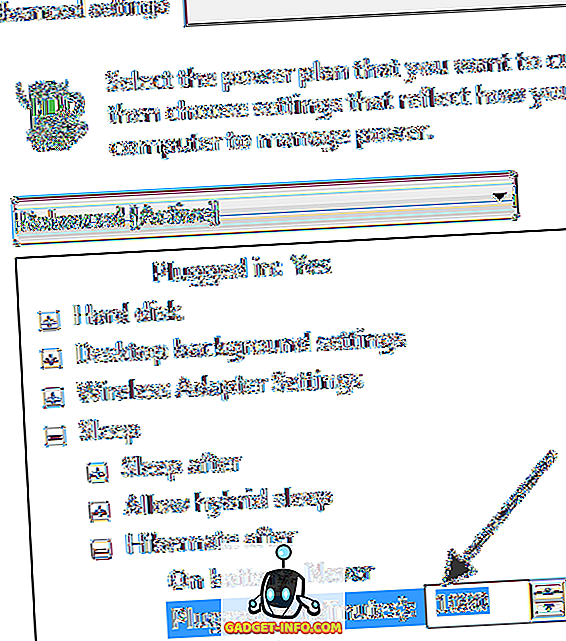
Det är ganska mycket det! Förhoppningsvis kan du återvinna något förlorat diskutrymme genom att bli av med hiberfil.sys-filen i Windows. Njut av!